Solution de surveillance de Kubernetes
Utilisez la solution de surveillance Kubernetes dans Oracle Log Analytics pour surveiller et générer des informations sur votre Kubernetes déployé dans OCI, les clouds publics tiers, les clouds privés ou sur site, y compris les déploiements Kubernetes gérés.
Les données de télémétrie telles que les mesures, l'état de Kubernetes sous forme d'informations sur les objets et les différents journaux de l'environnement Kubernetes sont collectés pour l'analyse.
La solution Log Analytics pour Kubernetes prend en charge les versions officielles de Kubernetes supérieures à 1,22 et les variantes de cloud correspondantes, telles que OKE et EKS.
Pour connaître les droits d'accès requis pour effectuer toutes les opérations dans la solution de surveillance Kubernetes, reportez-vous à Autoriser toutes les opérations de la solution de surveillance Kubernetes.
Les types de journal suivants sont collectés à partir de l'environnement Kubernetes :
| Type | Composant : Correspondance de source de journal | Enrichissement des métadonnées |
|---|---|---|
|
Journaux de composant/système Kubernetes |
Proxy Kube : journaux de proxy Kubernetes Flannel Kube : Journaux Flannel Kubernetes Outil de redimensionnement automatique DNS Kube : journaux de l'outil de redimensionnement automatique DNS Kubernetes DNS de base : journaux DNS de base Kubernetes Pilote de noeud CSI : journaux de pilote de noeud CSI Kubernetes Proxymux : journaux du client proxymux OKE Outil de redimensionnement automatique : journaux de l'outil de redimensionnement automatique Kubernetes Kubelet : journaux de Kubelet Kubernetes |
Nom de cluster Kubernetes ID de cluster Kubernetes Node Espace de noms Pod Conteneur Nom de l'image du conteneur |
|
Journaux du système d'exploitation |
Journaux Syslog : Journaux Syslog Linux Journaux Cron : Journaux Cron Linux Journaux sécurisés : Journaux sécurisés Linux Journaux de messagerie : Journaux de distribution de courrier Linux Journal d'audit : Journaux d'audit Linux Journaux Ksplice / Uptrack : Journaux Ksplice Journaux YUM : Journaux YUM Linux |
Nom de cluster Kubernetes ID de cluster Kubernetes Node |
|
Journaux de pod/conteneur Kubernetes |
Journaux génériques de conteneur Kubernetes |
Nom de cluster Kubernetes ID de cluster Kubernetes Node Espace de noms Pod Conteneur Nom de l'image du conteneur |
|
Journaux du plan de contrôle Kubernetes |
Planificateur : Journaux du planificateur Kubernetes Serveur API : Journaux du serveur API Kubernetes Gestionnaire de contrôleurs : Journaux du gestionnaire de contrôleurs Kubernetes Audit du serveur d'API : journaux d'audit Kubernetes Etcd : journaux Kubernetes etcd |
Nom de cluster Kubernetes ID de cluster Kubernetes Node |
Les informations d'objet suivantes sont collectées à partir de l'environnement Kubernetes :
| Objet | Source du journal | Enrichissement des métadonnées |
|---|---|---|
| Node | Journaux d'objet de noeud Kubernetes |
Nom de cluster Kubernetes ID de cluster Kubernetes |
| Pod | Journaux d'objet de pod Kubernetes |
Nom de cluster Kubernetes ID de cluster Kubernetes |
| Déploiement (charge globale) | Journaux d'objet de déploiement Kubernetes |
Nom de cluster Kubernetes ID de cluster Kubernetes |
| DaemonSet (Charge globale) | Journaux d'objet DaemonSet Kubernetes |
Nom de cluster Kubernetes ID de cluster Kubernetes |
| StatefulSet (Charge globale) | Journaux d'objet StatefulSet Kubernetes |
Nom de cluster Kubernetes ID de cluster Kubernetes |
| Travail (charge de travail) | Journaux d'objet de travail Kubernetes |
Nom de cluster Kubernetes ID de cluster Kubernetes |
| CronJob (Charge globale) | Journaux d'objet CronJob Kubernetes |
Nom de cluster Kubernetes ID de cluster Kubernetes |
Utilisation de la solution - Etapes
-
Connexion de votre cluster Kubernetes Oracle OKE avec Log Analytics
OU
Connectez vos clusters Kubernetes Amazon EKS avec Log Analytics
Reportez-vous également à Requêtes utilisées dans la solution Kubernetes.
Connexion de votre cluster Kubernetes Oracle OKE avec Log Analytics
Vérifiez que vous avez recueilli les informations nécessaires sur votre cluster Kubernetes dans votre location et que vous disposez des privilèges nécessaires pour connecter le cluster. Oracle recommande à un utilisateur disposant des privilèges d'administrateur d'effectuer cette opération. Une fois la connexion établie, les journaux, les mesures et les informations sur les objets des composants Kubernetes associés et des noeuds de calcul sont collectés à partir de ce cluster.
-
Ouvrez le menu de navigation et cliquez sur Observation et gestion. Sous Log Analytics, cliquez sur Solutions, puis sur Kubernetes. La page Solution de surveillance Kubernetes s'ouvre.
-
Sur la page Solution de surveillance Kubernetes, cliquez sur Connecter les clusters. L'assistant Ajouter des données s'ouvre. Ici, la section Surveiller Kubernetes est déjà développée. Cliquez sur Oracle OKE. La page Configurer la surveillance de l'environnement OKE s'ouvre.
-
Sélectionnez le cluster OKE à connecter à Oracle Log Analytics en cliquant sur la ligne correspondante dans la table des clusters. Utilisez les détails du tableau pour identifier le cluster OKE approprié. Cliquez sur Suivant.
-
Dans le menu, sélectionnez le compartiment dans lequel stocker les informations de télémétrie et les ressources de surveillance associées.
-
Vous pouvez également créer les stratégies et les groupes dynamiques requis. Vous pouvez désactiver cette case si vous les avez déjà créées. Pour connaître les stratégies requises, reportez-vous à Autoriser toutes les opérations de solution de surveillance Kubernetes.
-
Le serveur de mesures est éventuellement installé pour l'ensemble des mesures d'utilisation. Vous pouvez désactiver cette case si vous l'avez déjà installée.
-
Sélectionnez l'option de déploiement de solution :
- Activer les clusters ci-dessus automatiquement : sélectionnez cette option pour permettre à Oracle Log Analytics de créer automatiquement toutes les ressources requises.
Remarque
Cette option de déploiement n'est pas recommandée pour les clusters OKE qui n'ont pas d'adresse de serveur d'API publique. Dans ce cas, utilisez l'option de déploiement Je vais déployer manuellement les clusters ci-dessus. Pour plus de détails, reportez-vous à Page OCI Kubernetes Monitoring GitHub.La configuration de la collecte automatique de journaux crée ou met à jour les ressources suivantes :
- Stratégie IAM et groupes dynamiques
- Groupes de journaux et entités Oracle Log Analytics
- Clé d'agent de gestion
- Espace de noms de mesure
- Configuration d'agent de gestion
- Configuration de Fluentd
- Manifestes Kubernetes et chart Helm
- Je vais déployer manuellement les clusters ci-dessus : sélectionnez cette option pour qu'Oracle Log Analytics crée toutes les ressources Oracle Cloud Infrastructure et vous permette de gérer le déploiement de Fluentd et d'autres configurations via les manifestes Helm/Kubernetes dans votre cluster. Toutefois, les instructions d'installation seront fournies à la fin du workflow de connexion. Cette option vous permet de personnaliser la configuration par défaut et les autres paramètres de collecte utilisés dans le déploiement automatique.
- Activer les clusters ci-dessus automatiquement : sélectionnez cette option pour permettre à Oracle Log Analytics de créer automatiquement toutes les ressources requises.
-
Cliquez sur Configurer la collecte de journaux pour confirmer la configuration que vous avez indiquée.
Les ressources Oracle Cloud Infrastructure sont désormais créées.
-
Si vous sélectionnez l'option de déploiement manuel pour la solution, suivez les instructions d'installation fournies à la fin du workflow de connexion pour le déploiement de dossier Helm.
La configuration est alors terminée pour collecter les données de votre cluster Kubernetes. Accédez à la page de la solution de surveillance Kubernetes et attendez quelques minutes que la collecte de données soit terminée. Lorsque la collecte de données est en cours, la dernière télémétrie du cluster est Unknown. Vous pouvez consulter la solution une fois ce statut modifié.
Connectez vos clusters Kubernetes Amazon EKS avec Log Analytics
Assurez-vous que vous avez recueilli les informations nécessaires sur votre cluster Amazon EKS Kubernetes et que vous disposez des privilèges nécessaires pour connecter votre cluster. Oracle recommande à un utilisateur disposant de privilèges d'administrateur dans Oracle Log Analytics d'effectuer cette opération. Une fois la connexion établie, les journaux, les mesures et les informations sur les objets des composants Kubernetes associés et des noeuds de calcul sont collectés à partir de ce cluster.
-
Ouvrez le menu de navigation et cliquez sur Observation et gestion. Sous Log Analytics, cliquez sur Solutions, puis sur Kubernetes. La page Solution de surveillance Kubernetes s'ouvre.
-
Sur la page Solution de surveillance Kubernetes, cliquez sur Connecter les clusters. L'assistant Ajouter des données s'ouvre. Ici, la section Surveiller Kubernetes est déjà développée. Cliquez sur Amazon EKS. La page Configurer la surveillance d'environnement Amazon EKS s'ouvre.
-
Dans l'onglet Repérer les clusters :
Sous Configurer les informations d'identification Amazon EKS, fournissez les informations suivantes :
- Clé d'accès (AWS)
- Clé secrète (AWS)
- Jeton de session (AWS)
Assurez-vous d'obtenir les dernières informations d'identification. Ils sont généralement valables pour une courte durée.
Cliquez sur Valider les informations d'identification.
Une fois les informations d'identification validées, le menu Région est activé.
Sélectionnez la région de votre cluster Amazon EKS, puis cliquez sur Suivant.
-
Dans l'onglet Sélectionner des clusters, sélectionnez le cluster Kubernetes qui doit être connecté à Oracle Log Analytics. Cliquez sur Suivant.
-
Dans l'onglet Configurer les journaux et les mesures,
- Sélectionnez le compartiment dans lequel les données de mesure et les ressources de surveillance associées doivent se trouver.
- Sous Plan de contrôle EKS,
- Activez éventuellement la case à cocher Collecte de journaux de plan de contrôle.
- Indiquez la valeur de Rôle STS - ARN.
- Le serveur de mesures est éventuellement installé pour l'ensemble des mesures d'utilisation. Vous pouvez désactiver cette case si vous l'avez déjà installée.
Les instructions de stratégie IAM à créer sont affichées. Veillez à créer les stratégies requises. Reportez-vous à Autoriser toutes les opérations de solution de surveillance Kubernetes.
Cliquez sur Configurer la collecte de journaux pour confirmer la configuration que vous avez indiquée.
Les ressources Oracle Cloud Infrastructure telles que l'entité, le groupe de journaux et la clé d'installation de l'agent de gestion sont désormais créées.
- Format du nom du groupe de journaux :
<ClusterName>_<ClusterCreationTimestamp>_<currentTimestamp> - Format de nom d'entité :
<ClusterName>_<ClusterCreationTimestamp> - Format du nom de la clé d'installation de l'agent de gestion :
eks_k8_mgmt_agent_key_<ClusterName>
-
Sur la page récapitulative de la configuration, cliquez sur le lien Télécharger le script de déploiement de cluster et stockez le script sur l'hôte de cluster.
Mettez à jour le script avec les détails tels que le chemin du fichier de configuration OCI, y compris le nom du fichier, et le chemin du fichier de clé privée de configuration OCI, y compris le nom du fichier.
-
Exécutez le script qui installe le graphique helm avec les artefacts Kubernetes requis pour activer la collecte à partir de votre cluster EKS. Le script doit être exécuté à partir d'un emplacement où il a accès à votre cluster EKS.
sh <path-to-script>/oci-kubernetes-monitoring-manual-deployment-script.sh
Si vous le souhaitez, pour ajouter d'autres clusters Amazon EKS, cliquez sur Ajouter d'autres données et effectuez à nouveau les étapes 3 à 7.
Avec cela, la configuration est terminée pour collecter les données de votre cluster Amazon EKS Kubernetes. Attendez quelques minutes que la collecte de données soit terminée. Lorsque la collecte de données est en cours, la dernière télémétrie du cluster est Unknown. Vous pouvez consulter la solution une fois ce statut modifié.
Cliquez sur M'amener à Kubernetes pour accéder à la page de la solution de surveillance Kubernetes.
Surveiller vos clusters Kubernetes
Les données de télémétrie collectées à partir de votre cluster Kubernetes sont présentées dans plusieurs vues pour vous aider à obtenir des informations sur l'environnement et ses performances.
Pour afficher la solution de votre cluster Kubernetes, procédez comme suit :
-
Ouvrez le menu de navigation et cliquez sur Observation et gestion. Sous Log Analytics, cliquez sur Solutions, puis sur Kubernetes. La page Solution de surveillance Kubernetes s'ouvre. Les clusters déjà connectés à Oracle Log Analytics sont répertoriés dans l'onglet Clusters surveillés.
-
Sous Clusters surveillés, cliquez sur le nom du cluster à surveiller et à analyser. La solution du cluster sélectionné s'ouvre avec la vue Cluster par défaut.
Explorez maintenant la solution et les différentes vues disponibles pour parcourir les niveaux de la topologie et obtenir des détails à chaque niveau. Notez que le contexte de filtre est maintenu entre les différentes vues.
Solution Kubernetes - Vue de cluster
L'onglet Cluster fournit une vue complète de votre cluster, récapitulant son état, son utilisation des ressources et ses mesures clés pour les performances globales du cluster. Il regroupe des informations sur les événements, la capacité, les charges de travail et les composants système à l'échelle du cluster, ce qui aide les administrateurs à évaluer le statut global, à repérer les anomalies ou les contraintes de ressources, et à prendre des décisions opérationnelles éclairées.
Exemple de vue de cluster de solutions Kubernetes :
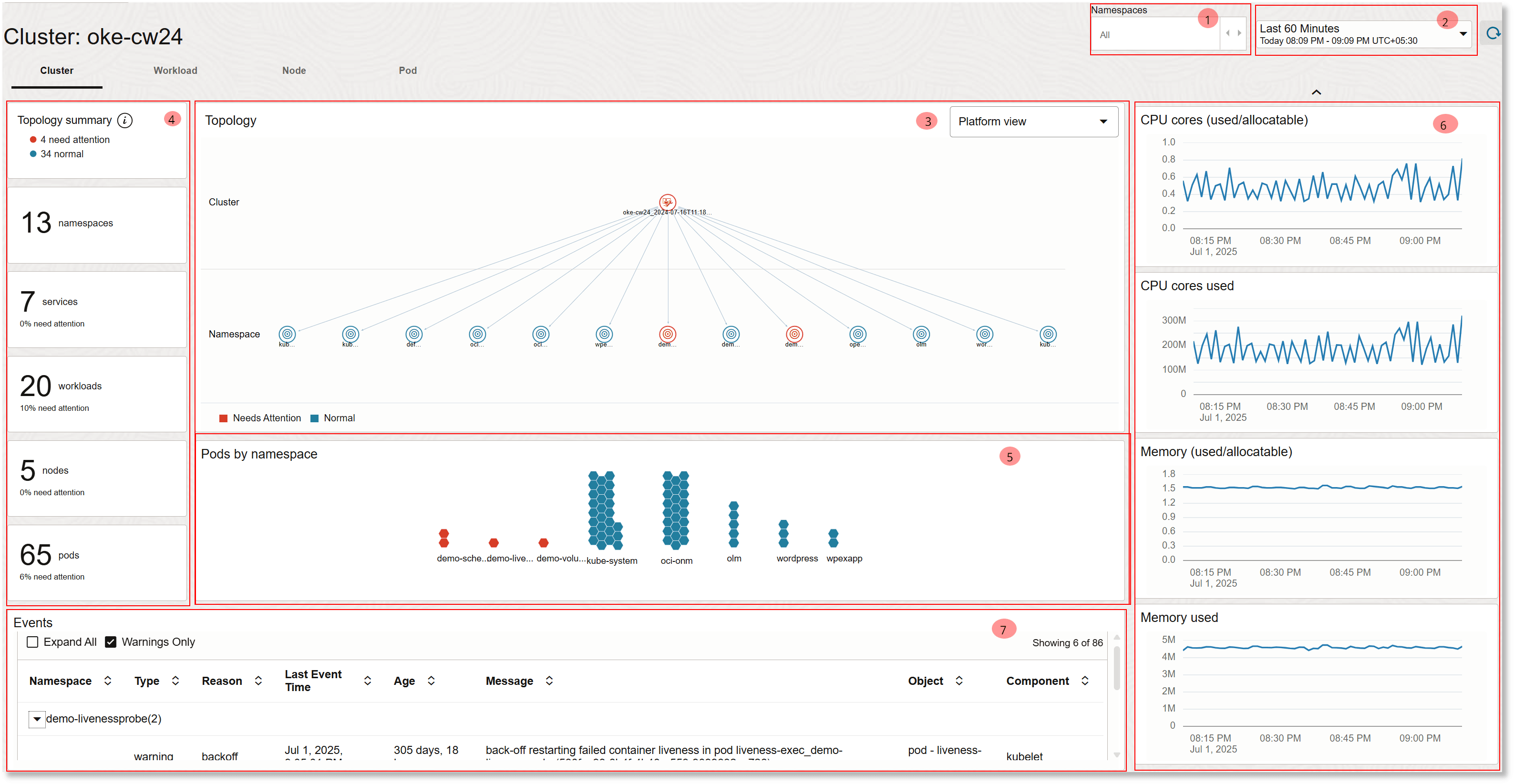
Les sections suivantes sont affichées dans la vue de cluster, répertoriées dans le même ordre que leur numérotation dans l'image ci-dessus :
-
Filtres:
- Filtre d'espaces de noms : pour filtrer la vue par espace de noms Kubernetes.
-
Sélecteur de temps : il existe deux options de période :
Last 60 Minutes(par défaut) etLast 24 Hours. Toute modification apportée dans la période aura un impact sur les événements et les widgets du panneau droit. -
Topologie : les données d'objet collectées à partir de l'environnement Kubernetes sont affichées dans cette section. Cliquez avec le bouton droit de la souris sur un espace de noms pour l'ajouter au filtre. Ensuite, la vue de topologie change pour refléter les objets dans l'espace de noms qui inclut les charges globales et les noeuds. La topologie est basée sur l'heure actuelle et n'est pas affectée par les paramètres de période.
La couleur de chaque objet de la topologie indique son statut dérivé des événements d'avertissement actifs associés à l'objet ou à ses enfants. Par exemple, si un pod a un ou plusieurs événements d'avertissement, le code couleur du pod devient RED et la charge globale correspondante (qui possède le pod) et l'espace de noms sont également reflétés avec le même statut.
La topologie peut être affichée dans trois vues. Platform View se concentre sur les ressources logiques Kubernetes, Network View sur les flux de communication et réseau, et Infrastructure View sur les ressources physiques ou virtuelles prenant en charge votre environnement Kubernetes.
- Vue de plate-forme : la vue de plate-forme fournit une représentation logique de haut niveau de votre environnement Kubernetes, en se concentrant sur les clusters, les espaces de noms, les noeuds et les charges globales. Il permet de visualiser la façon dont les ressources sont organisées et associées, ce qui facilite la compréhension des structures d'application par les opérateurs de plate-forme et les équipes DevOps. Cette vue fournit des informations rapides sur les relations et les dépendances entre vos ressources Kubernetes.
- Vue réseau : la vue réseau visualise les aspects réseau de votre déploiement Kubernetes, en affichant la façon dont les composants tels que les pods, les noeuds, les charges globales, les services et les équilibreurs de charge communiquent. Elle illustre les chemins réseau, les stratégies et les flux de trafic, ce qui vous aide à repérer les problèmes de connectivité ou les erreurs de configuration. Cette vue bénéficie à la surveillance ou au dépannage des communications de cluster par les équipes réseau et de sécurité.
- Vue Infrastructure : la vue Infrastructure met en évidence les ressources d'infrastructure physique ou virtuelle telles que le calcul, le stockage et le réseau (y compris les sous-réseaux et les équilibreurs de charge) qui prennent en charge votre déploiement Kubernetes. Il met en correspondance les noeuds Kubernetes avec les plates-formes matérielles ou de virtualisation sous-jacentes, ce qui permet de corréler les problèmes de plate-forme avec les composants d'infrastructure. Cette vue est utile pour les administrateurs qui gèrent l'état et les performances de l'infrastructure de cluster.
- Récapitulatif du panneau gauche : le panneau de gauche fournit un récapitulatif des mesures de cluster clés, indiquant le nombre d'espaces de noms, de services, de charges globales, de noeuds et de pods dans l'environnement. Il met en évidence le nombre de mesures qui nécessitent une attention particulière par rapport à celles qui fonctionnent normalement, ce qui vous aide à évaluer l'état du cluster et à vous concentrer sur les problèmes potentiels. Le résumé du volet de gauche est basé sur l'heure actuelle et n'est pas affecté par les paramètres de période.
- Pods par espace de noms : pods disponibles dans la topologie regroupés par espace de noms. Pour plus de détails sur la couleur de chaque pod, reportez-vous à la description de la topologie.
Cliquez avec le bouton droit de la souris sur l'un des pods ou un espace de noms, puis cliquez sur Visualiser les journaux pour visualiser les détails de journal associés. Reportez-vous à Visualisation des détails de journal pour l'espace de noms, le noeud ou le pod.
- Widgets du panneau droit : ces widgets vous aident à surveiller les paramètres clés qui déterminent l'état général du cluster. The type of widgets available upon using the rotating scroll bar are CPU core (used/allocatable) in %, CPU core used, Memory (used/allocatable) in %, Memory used, Kubernetes system, OS health, Total API server requests, API server request duration, API response size, API request execution duration, etcd request duration, Network: bytes rx, Network: byts tx, Network Packet Rx Rate, Network: Packet Tx Rate, Network: Packet Rx Dropped Rate, and Network: Packet Tx Dropped Rate.
Pour plus d'informations sur chaque widget de panneau droit, reportez-vous à Requêtes pour les widgets de panneau droit dans la solution Kubernetes.
- Evénements : cette section affiche les modifications d'état survenant dans le cluster Kubernetes sous la forme d'événements. Vous pouvez filtrer davantage les événements par Avertissements uniquement ou Tous.
Vous pouvez développer la section des événements pour afficher le tableau au centre de la page.
Pour plus de détails sur la requête utilisée dans la section Evénements, reportez-vous à Requêtes pour la table Evénements dans la solution Kubernetes.
Vous pouvez développer chaque section pour afficher une visualisation plus large et effectuer un pointeur de la souris pour afficher plus de détails.
Solution Kubernetes - Vue de charge globale
L'onglet Charge globale se concentre sur les applications et services exécutés dans votre cluster, notamment les déploiements, statefulSets, daemonSets et d'autres ressources de charge globale. Il offre une visibilité sur l'état, l'état et les performances des charges de travail, ce qui vous permet de surveiller le comportement des applications, les pannes, les goulets d'étranglement en matière de performances et d'explorer des charges de travail spécifiques à des fins de dépannage ou d'optimisation.
Exemple de vue de charge globale de solution Kubernetes :
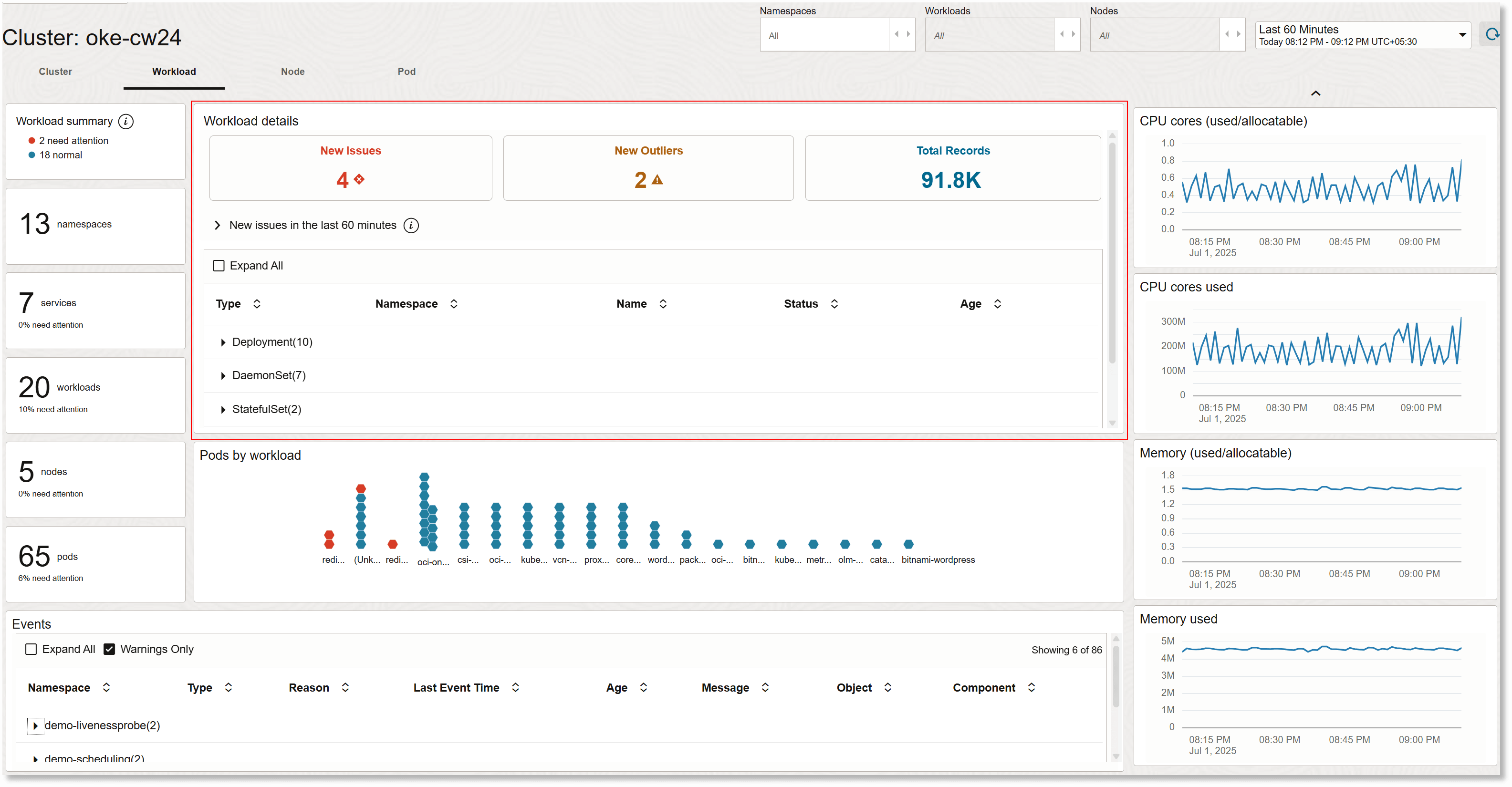
Les sections Sélecteur de temps, Evénements, Récapitulatif du panneau gauche et Widgets du panneau droit sont les mêmes que dans la vue de cluster. Le contexte de filtre d'espace de noms est conservé dans la vue de cluster et un filtre supplémentaire pour les charges globales est également disponible dans cette vue. La section Pods par charge globale offre la vue des pods regroupés en fonction de la charge globale à laquelle ils appartiennent. En outre, la vue inclut les détails de la charge globale. Dans cette section, vous pouvez développer chaque type de charge globale pour afficher des informations détaillées sur l'espace de noms, le nom de la charge globale, son statut et son ancienneté.
Pour plus d'informations sur la visualisation des problèmes dans la section Détails de la charge globale, reportez-vous à Utilisation de la visualisation des problèmes dans la solution de surveillance Kubernetes.
Dans la section Pods par charge globale, cliquez avec le bouton droit de la souris sur un nom de charge globale et cliquez sur Afficher les informations clés pour visualiser les détails de la charge globale. Reportez-vous à Visualisation des analyses de charge globale.
Cliquez avec le bouton droit de la souris sur l'un des pods et cliquez sur Visualiser les journaux pour visualiser les détails de journal qui lui sont associés. Reportez-vous à Visualisation des détails de journal pour l'espace de noms, le noeud ou le pod.
Pour plus d'informations sur chaque widget de panneau droit, reportez-vous à Requêtes pour les widgets de panneau droit dans la solution Kubernetes.
Pour plus de détails sur la requête utilisée dans la section Evénements, reportez-vous à Requêtes pour la table Evénements dans la solution Kubernetes.
Solution Kubernetes - Vue Noeud
L'onglet Noeud est centré sur les machines individuelles (virtuelles ou physiques) du cluster. Il fournit des informations sur l'état, l'utilisation des ressources, les performances réseau et l'état du système de chaque noeud. Cette vue est importante pour la gestion des problèmes au niveau des noeuds, la planification de la capacité et la garantie que les noeuds restent en bon état avec des ressources adéquates pour prendre en charge les charges de travail.
Exemple de vue de noeud de solution Kubernetes :
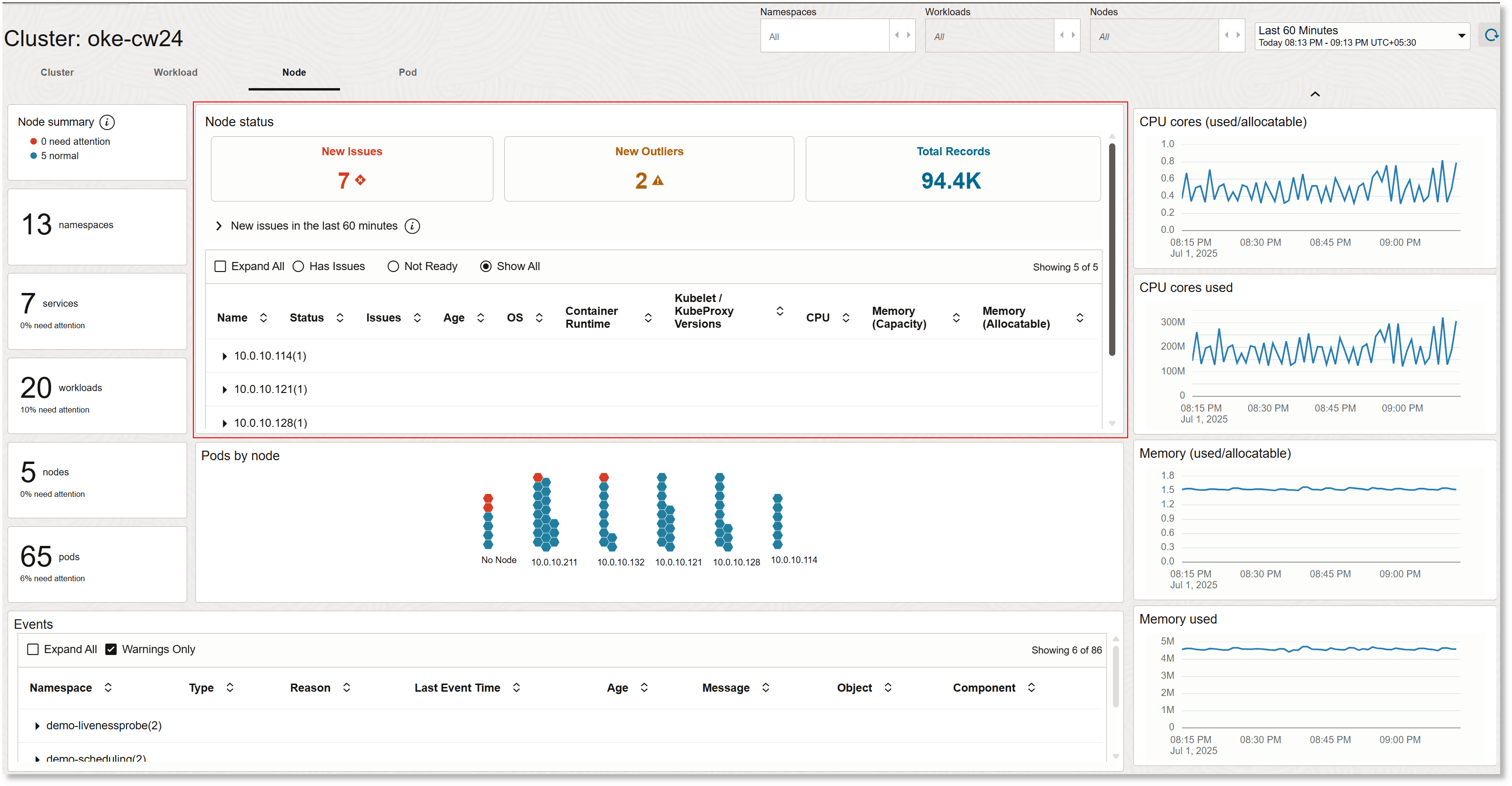
Les sections Sélecteur de temps, Evénements, Récapitulatif du panneau gauche et Widgets du panneau droit sont les mêmes que dans la vue de cluster. Les contextes Filtre d'espace de noms et Filtre de charges globales sont conservés à partir de la vue Charges globales, et un filtre supplémentaire pour les noeuds est également disponible dans cette vue. La section Pods par noeud offre la vue des pods regroupés par noeud auquel ils appartiennent. En outre, la vue inclut le statut du noeud. Dans cette section, vous pouvez développer chaque noeud pour afficher des informations détaillées telles que l'état, les problèmes, l'âge, le système d'exploitation, l'exécution de conteneur, les versions de kubelet / kubeproxy, la CPU, la mémoire (capacité) et la mémoire (allocalisable). Vous pouvez également afficher de manière sélective le statut des noeuds qui présentent des problèmes ou qui ne sont pas prêts.
Pour plus d'informations sur les vignettes de la section Statut du noeud, reportez-vous à Utilisation de la visualisation des problèmes dans la solution de surveillance Kubernetes.
Cliquez avec le bouton droit de la souris sur l'un des pods et cliquez sur Visualiser les journaux pour visualiser les détails de journal qui lui sont associés. Reportez-vous à Visualisation des détails de journal pour l'espace de noms, le noeud ou le pod.
Pour plus d'informations sur chaque widget de panneau droit, reportez-vous à Requêtes pour les widgets de panneau droit dans la solution Kubernetes.
Pour plus de détails sur la requête utilisée dans la section Evénements, reportez-vous à Requêtes pour la table Evénements dans la solution Kubernetes.
Solution Kubernetes - Vue Pod
L'onglet Pod fournit une granularité au niveau de l'unité déployable la plus faible dans Kubernetes - le pod. Il affiche des données en temps réel sur l'état du pod, la consommation des ressources, la mise en réseau, les redémarrages et les événements d'échec. Cela est essentiel pour dépanner des conteneurs spécifiques, comprendre les décisions de mise à l'échelle et de planification, et présenter les problèmes affectant les composants d'application au niveau du pod.
Exemple de vue de pod de solution Kubernetes :

Les sections Sélecteur de temps, Evénements, Récapitulatif du panneau gauche et Widgets du panneau droit sont les mêmes que dans la vue de cluster. Les contextes Filtre d'espace de noms, Filtre de charges globales et Filtre de noeuds sont conservés à partir de la vue Noeuds. La section Pods affiche les pods et leur statut en fonction de la sélection de filtre. En outre, la vue inclut le statut des pods. Dans cette section, vous pouvez développer chaque pod pour afficher des informations détaillées telles que l'état, le noeud, l'espace de noms, l'adresse IP du pod, le contrôleur, le type de contrôleur et le planificateur. Vous pouvez également afficher de manière sélective les détails des pods en fonction de leur statut actuel, tel que En cours d'exécution, Echec, Succès et En attente.
Pour plus d'informations sur les mosaïques dans la section Statut des pods, reportez-vous à Utilisation de la visualisation des problèmes dans la solution de surveillance Kubernetes.
Cliquez avec le bouton droit de la souris sur l'un des pods et cliquez sur Visualiser les journaux pour visualiser les détails de journal qui lui sont associés. Reportez-vous à Visualisation des détails de journal pour l'espace de noms, le noeud ou le pod.
Pour plus d'informations sur chaque widget de panneau droit, reportez-vous à Requêtes pour les widgets de panneau droit dans la solution Kubernetes.
Pour plus de détails sur la requête utilisée dans la section Evénements, reportez-vous à Requêtes pour la table Evénements dans la solution Kubernetes.
Comment utiliser la visualisation des problèmes dans la solution de surveillance Kubernetes ?
La visualisation Problèmes analyse les journaux en créant des clusters d'enregistrements de journal, c'est-à-dire en regroupant des enregistrements de journal similaires. Les mosaïques suivantes sont affichées dans la visualisation Problèmes des onglets Charge globale, Noeud et Pod de la solution de surveillance Kubernetes :
-
Nouveaux problèmes : la mosaïque Nouveaux problèmes affiche le nombre de nouveaux problèmes détectés dans la période sélectionnée, tels que les erreurs ou les échecs dans les charges globales, les noeuds ou les pods. Il s'agit des problèmes détectés dans la période sélectionnée mais qui ne sont pas présents dans la période de référence, généralement le jour précédent, spécifiée pour l'analyse. Cela vous aide à identifier et à hiérarchiser les incidents récents qui nécessitent une attention particulière pour l'état et la stabilité du cluster.
-
Nouvelles valeurs aberrantes : les nouvelles valeurs aberrantes sont les enregistrements de journal qui se sont produits une seule fois dans la plage actuelle et qui ne se sont pas produits dans la ligne de base. Une valeur aberrante peut ou non poser problème. La détection des valeurs aberrantes permet d'effectuer des recherches proactives et de résoudre les problèmes potentiels avant qu'ils ne s'aggravent.
-
Nombre total d'enregistrements : la mosaïque Nombre total d'enregistrements affiche le nombre total d'enregistrements de journal qui correspondent aux filtres en cours dans Oracle Log Analytics dans la période sélectionnée. Cette mesure fournit des informations sur le volume de données de journal collectées, ce qui vous aide à évaluer les niveaux d'activité et les tendances des données dans leur environnement.
Pour plus d'informations sur la visualisation des problèmes et la durée de référence, reportez-vous à Visualisation des problèmes.
Développez la section sous les mosaïques de visualisation Problèmes pour afficher les informations tabulées sur les problèmes et les valeurs aberrantes. Développez la ligne de la table pour afficher l'histogramme. L'exemple de cluster fournit l'exemple d'enregistrement de journal à partir de la signature du message de journal pour le cluster dans lequel le problème est détecté.
Afficher les informations sur la charge globale
La fonctionnalité Analyses de charge globale d'Oracle Log Analytics offre une vue détaillée et interactive d'une charge globale sélectionnée. L'interface présente des onglets pour le récapitulatif de charge globale, le récapitulatif de pod et les conteneurs individuels. Cela vous permet d'évaluer l'état, la configuration, les problèmes et les modifications de la charge globale, ainsi que d'explorer l'utilisation des ressources et les détails au niveau du conteneur.
La boîte de dialogue Informations clés suivante est destinée à un exemple de charge globale oci-onm-logan et affiche l'onglet Récapitulatif de la charge globale :

Détails dans la boîte de dialogue Informations clés
Les informations suivantes sont communes à tous les onglets de la boîte de dialogue Informations clés :
- Une vue d'ensemble de niveau supérieur est disponible avec des indicateurs clés d'état dans la visualisation Problèmes, notamment Nouveaux problèmes, Nouvelles valeurs aberrantes et Nombre total d'enregistrements liés à la charge globale, au pod ou au conteneur dans la fenêtre de temps sélectionnée. Le nouveau problème et les détails des valeurs aberrantes peuvent être examinés plus en détail dans le tableau ci-dessous. Développez la ligne de la table pour afficher l'histogramme. L'exemple de cluster fournit l'exemple d'enregistrement de journal à partir de la signature du message de journal pour le cluster dans lequel le problème est détecté. Pour plus d'informations sur l'utilisation de l'analyse dans la visualisation des problèmes, reportez-vous à Utilisation de la visualisation des problèmes dans la solution de surveillance Kubernetes.
Une autre table (sous la table des problèmes et des valeurs aberrantes) répertorie les étiquettes de problème, leur priorité et l'horodatage de la première observation de chaque étiquette de problème.
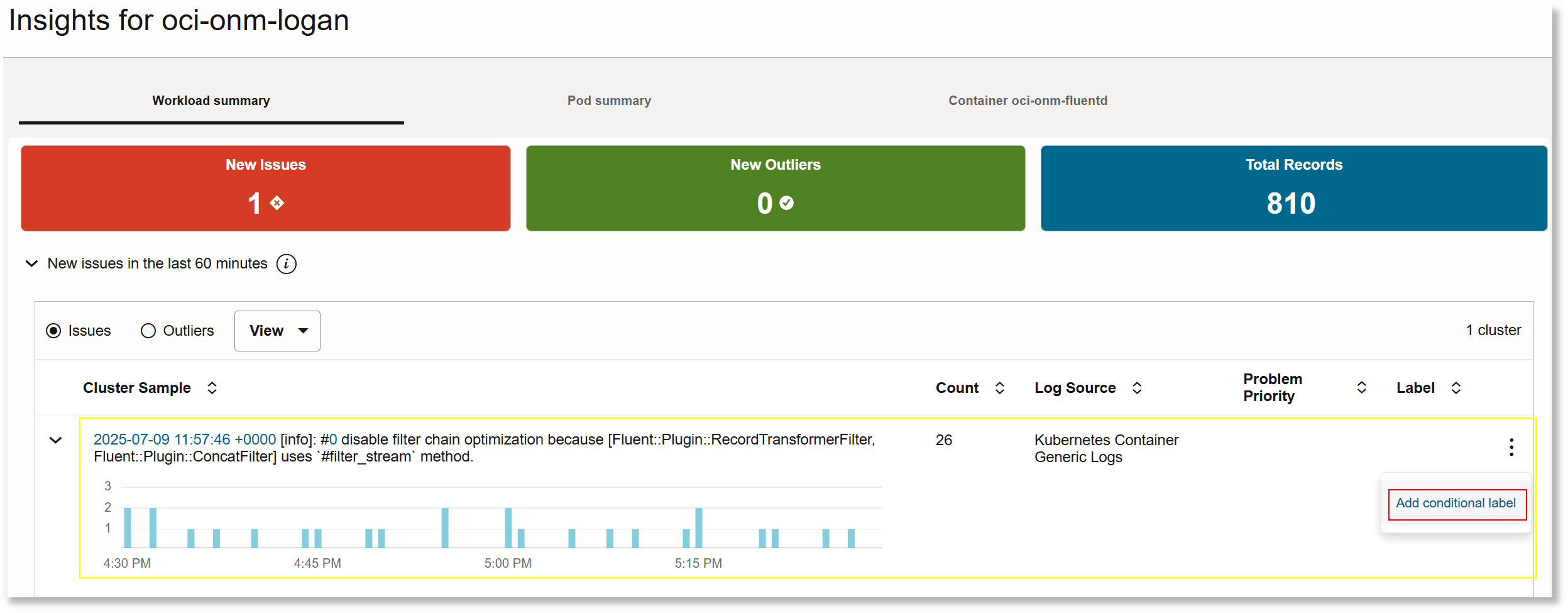
Dans le tableau des problèmes et des valeurs aberrantes, si vous remarquez un exemple de cluster qui peut être utilisé pour une analyse plus approfondie, vous pouvez ajouter un libellé conditionnel à cet enregistrement de journal. Ce libellé de problème peut être utilisé pour la recherche et le filtrage des enregistrements de journal. Pour ajouter un libellé conditionnel, sur la ligne correspondant à l'exemple de cluster, cliquez sur le menu Actions
 et cliquez sur Ajouter un libellé conditionnel. La boîte de dialogue permettant d'ajouter le libellé conditionnel s'ouvre. Indiquez les conditions correspondant à l'étiquette ajoutée à l'enregistrement de journal correspondant. Pour plus d'informations sur l'ajout du libellé conditionnel, reportez-vous à la rubrique Utilisation des libellés dans les sources.
et cliquez sur Ajouter un libellé conditionnel. La boîte de dialogue permettant d'ajouter le libellé conditionnel s'ouvre. Indiquez les conditions correspondant à l'étiquette ajoutée à l'enregistrement de journal correspondant. Pour plus d'informations sur l'ajout du libellé conditionnel, reportez-vous à la rubrique Utilisation des libellés dans les sources.
- Une section Modifications décrit les modifications apportées au niveau de la spécification depuis le dernier horodatage enregistré. Cela aide les équipes de la plate-forme à suivre la dérive de la configuration et à auditer les ajustements récents directement à partir de la vue des informations clés.
Récapitulatif de la charge globale
L'onglet Récapitulatif de la charge globale affiche les métadonnées essentielles telles que le nom de la charge globale, le type (par exemple, DaemonSet), l'espace de noms, l'horodatage de création, les libellés, les sélecteurs et le statut en cours des pods programmés et prêts.
Il récapitule la stratégie de déploiement, telle que le type de mise à jour (par exemple, RollingUpdate) et ses propriétés, et donne une visibilité sur les modifications récentes, les annotations et les objets associés au sein du cluster Kubernetes. L'accès rapide à Afficher tous les objets associés permet également d'étudier en contexte l'infrastructure liée à la charge globale.
Récapitulatif du pod
L'onglet Récapitulatif des pods se concentre sur les pods créés par la charge globale.
Les détails de configuration de pod sont affichés, notamment les libellés, les annotations, le contexte de sécurité, l'affinité, les volumes, la stratégie de redémarrage, les tolérances et les détails du sélecteur de noeud. Cela permet d'obtenir une vue consolidée de la configuration et de la programmation des pods.
Conteneur
L'onglet Conteneur explore la configuration et l'état d'un conteneur spécifique, notamment les détails de l'image, la stratégie d'extraction, les variables d'environnement, les montages de volume, les limites et les demandes de ressources et les sondes (réactivité/préparation).
Les configurations de sécurité, de commande et d'argument sont affichées, ainsi que les ressources et les montages pour chaque instance de conteneur, ce qui permet de diagnostiquer rapidement les problèmes de ressources au niveau du conteneur ou les erreurs de configuration. Ces informations sont essentielles pour les équipes qui gèrent des pods multi-conteneurs ou qui optimisent les performances des conteneurs individuels.
Un onglet distinct affiche les informations de métadonnées de conteneur pour chaque conteneur en cas de configuration multi-conteneurs.
Spécification complète
Cliquez sur Afficher la spécification complète dans la boîte de dialogue Données clés de charge globale pour visualiser la spécification complète de la charge globale. L'interface affiche la spécification JSON brute complète pour la charge globale sélectionnée, avec toutes les métadonnées, annotations, libellés, champs gérés et détails de spécification, y compris le modèle, les sélecteurs et les volumes. Cela permet aux administrateurs ou aux développeurs d'auditer la configuration de la charge globale, de déboguer les problèmes complexes ou de comparer les versions après les modifications récentes, le tout sans quitter l'interface d'analyse.
Affichage des détails du journal pour l'espace de noms, le noeud ou le pod
Vous pouvez visualiser les détails du journal en cliquant avec le bouton droit de la souris sur le pod, le noeud ou l'espace de noms et en sélectionnant Afficher les journaux dans l'une des interfaces suivantes de la solution Kubernetes :
- Dans l'onglet Cluster, sous la section Pods par espace de noms
- Dans l'onglet Charge globale, sous la section Pods par charge globale
- Dans l'onglet Noeud, sous la section Pods par noeud
- Dans l'onglet Pod, sous la section Pod
Une fenêtre contextuelle s'ouvre et affiche les détails des journaux pour ce pod, ce noeud ou cet espace de noms.
L'image suivante affiche la fenêtre contextuelle des détails de journal pour l'espace de noms otel-demo-app :
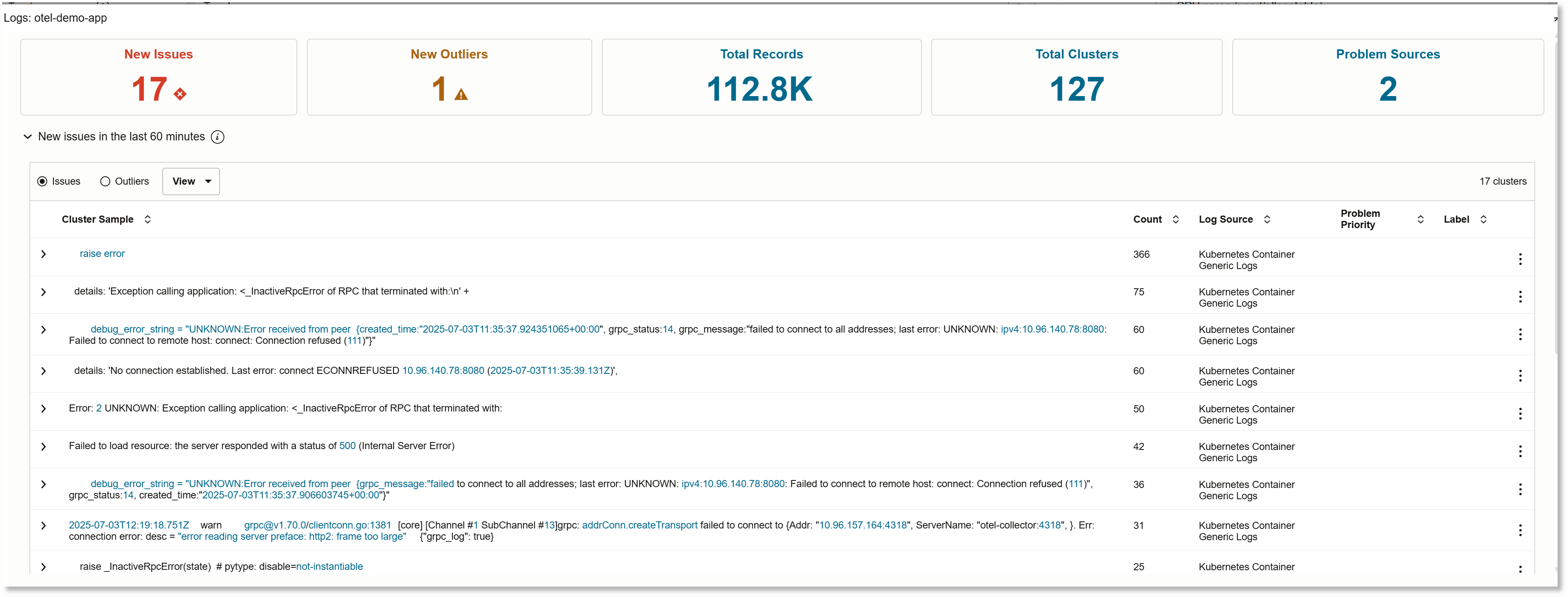
La fenêtre de détails du journal fournit un récapitulatif et une analyse approfondie des événements de journal pour un noeud, un espace de noms ou un pod sélectionné. La fenêtre affiche les mosaïques de visualisation Problèmes Nouveaux problèmes, Nouvelles valeurs aberrantes, Nombre total d'enregistrements, Nombre total de clusters et Sources de problème. La visualisation Problèmes analyse les journaux en créant des clusters d'enregistrements de journal, c'est-à-dire en regroupant des enregistrements de journal similaires. Pour plus d'informations sur la visualisation des problèmes et la durée de référence, reportez-vous à Visualisation des problèmes.
Sous ces mosaïques de visualisation Problèmes, la fenêtre présente un tableau répertoriant les échantillons de cluster Problèmes et valeurs aberrantes ainsi que leurs détails. Développez la ligne de la table pour afficher l'histogramme. L'exemple de cluster fournit l'exemple d'enregistrement de journal à partir de la signature du message de journal pour le cluster dans lequel le problème est détecté. Le menu Afficher vous permet de personnaliser les colonnes qui apparaissent dans la table, telles que le nombre, la source de journal, la priorité des problèmes et le libellé.
Autoriser toutes les opérations de la solution de surveillance Kubernetes
-
Pour la surveillance des journaux Oracle OKE Kubernetes :
Créez un groupe dynamique pour autoriser la collecte de journaux, de mesures et d'informations sur les objets :
ALL {instance.compartment.id = '<OKE_COMPARTMENT_OCID>'} ALL {resource.type='managementagent', resource.compartment.id='<TELEMETRY_COMPARTMENT_OCID>'}Créez des stratégies IAM pour permettre au groupe dynamique d'effectuer les opérations de collecte de données :
allow dynamic-group <dynamic_group_name> to {LOG_ANALYTICS_LOG_GROUP_UPLOAD_LOGS} in compartment id <TELEMETRY_COMPARTMENT_OCID> allow dynamic-group <dynamic_group_name> to use METRICS in compartment id <TELEMETRY_COMPARTMENT_OCID> WHERE target.metrics.namespace = 'mgmtagent_kubernetes_metrics' allow dynamic-group <dynamic_group_name> to {LOG_ANALYTICS_DISCOVERY_UPLOAD} in tenancy -
Pour la surveillance des journaux Amazon EKS Kubernetes :
Créez un groupe dynamique pour autoriser la collecte de journaux, de mesures et d'informations sur les objets :
ALL {resource.type='managementagent', resource.compartment.id='<TELEMETRY_COMPARTMENT_OCID>'}Créez des stratégies iam pour permettre au groupe dynamique et au groupe d'utilisateurs d'effectuer des opérations de collecte de données :
allow dynamic-group <dynamic_group_name> to use METRICS in compartment id <TELEMETRY_COMPARTMENT_OCID> WHERE target.metrics.namespace = 'mgmtagent_kubernetes_metrics' allow user-group <user_group_name> to {LOG_ANALYTICS_LOG_GROUP_UPLOAD_LOGS} in compartment id <TELEMETRY_COMPARTMENT_OCID> allow user-group <user_group_name> to {LOG_ANALYTICS_DISCOVERY_UPLOAD} in tenancy
Pour plus d'informations sur les groupes dynamiques et les stratégies IAM, reportez-vous à Documentation OCI : Gestion des groupes dynamiques et à Documentation OCI : Gestion des stratégies.
Arrêter la collecte des journaux à partir de vos clusters Kubernetes
Pour arrêter la collecte des journaux à partir de vos clusters Kubernetes dans Oracle Log Analytics, vous devez les déconnecter.
-
Ouvrez le menu de navigation et cliquez sur Observation et gestion. Sous Log Analytics, cliquez sur Solutions, puis sur Kubernetes. La page Solution de surveillance Kubernetes s'ouvre. Les clusters déjà connectés à Oracle Log Analytics sont répertoriés dans l'onglet Clusters surveillés.
-
Sous Clusters surveillés, sur la ligne correspondant à votre cluster, cliquez sur le menu Actions
 et sélectionnez Déconnecter le cluster.
et sélectionnez Déconnecter le cluster.